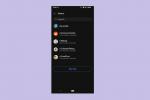Freemake Video Converter для Windows предлагает несколько вариантов преобразования аудио и видео файлов в другие форматы. Используя эту программу, мы смогли успешно конвертировать файлы MP4 в AVI, не особо беспокоясь.
Между тем, если вы используете Mac, лучше всего для этой задачи подойдет Any Video Converter, лучшая бесплатная программа конвертации мультимедиа, доступная для пользователей Apple. В этом руководстве мы покажем вам, как конвертировать файлы MP4 в AVI, независимо от того, используете ли вы ПК с Windows или компьютер на базе Mac.
Рекомендуемые видео
Нажмите здесь, чтобы перейти к шагам по преобразованию MP4 в AVI на Mac
Как конвертировать MP4 в AVI в Windows
С помощью Freemake Video Converter изменение медиафайлов из одного типа в другой занимает всего несколько щелчков мыши. Freemake предлагает бесплатную загрузку своего видеоконвертера через этот сайти совместим с Windows XP, Vista, 7 и 8/8.1.
Шаг 1 - Скачать Freemake Video Converter
Открыв страницу, на которую мы вас связали выше, нажмите зеленую кнопку загрузки слева от Freemake Video Converter вверху. После завершения загрузки дважды щелкните программу установки, чтобы начать настройку Freemake, а затем следуйте инструкциям на экране. Мы рекомендуем вам снять флажок с опции установки Conduit Search Protect. Кроме того, выберите «Выборочная установка» и отмените выбор вредоносного ПО, которое Freemake Video Converter пытается загрузить в вашу систему.
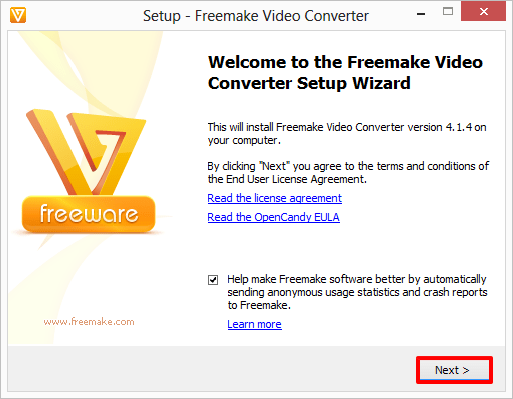
Freemake имеет размер 78,3 МБ и представляет собой довольно небольшую программу, установка которой занимает всего несколько минут. Нажмите «Готово», когда установка завершится, и Freemake Video Converter запустится автоматически.
Шаг 2 - Преобразование файла MP4 в AVI
Нажмите кнопку +Видео в левом верхнем углу Freemake и найдите файл MP4, который вы хотите конвертировать. Как только вы это сделаете, дважды щелкните по нему, чтобы добавить его в рабочий список.
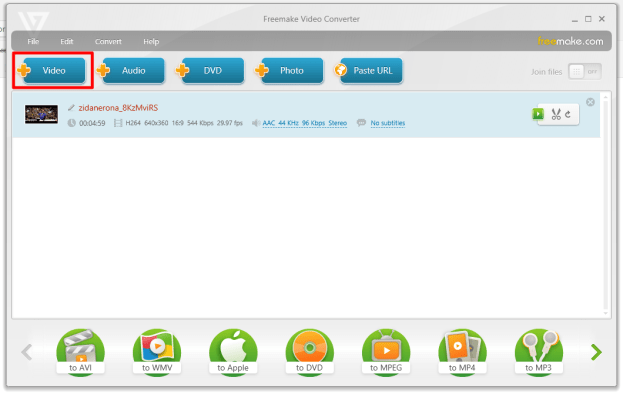
Шаг 3 - Нажмите кнопку «в AVI» в левом нижнем углу Freemake. Отсюда Freemake предлагает на выбор несколько вариантов вывода, включая разрешение экрана, используемые кодеки и многое другое.
Завершив настройку параметров, выберите, где Freemake должен сохранить преобразованный файл, и нажмите «Преобразовать», чтобы начать процесс.
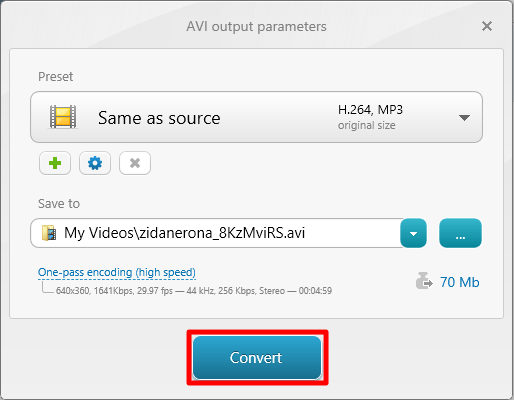
Шаг 4 – Наконец, нажмите «ОК» на экране «Успешно», чтобы завершить задание. Ваш новый файл AVI должен находиться в указанной вами папке назначения. Чтобы воспроизвести его, дважды щелкните по нему, как и к любому другому видео.
Следующая страница: Как конвертировать MP4 в AVI с помощью Mac
Как конвертировать MP4 в AVI в Mac OS X
Шаг 1 - Загрузить и установить Любой видео конвертер
Откройте ссылку выше и нажмите кнопку «Загрузить Intel», чтобы начать загрузку Any Video Converter на ваш Mac. При появлении запроса перетащите Any Video Converter в папку «Приложения».
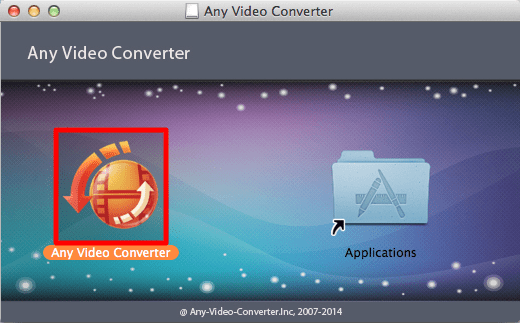
Шаг 2 - Откройте Any Video Converter из папки «Приложения». Нажмите «Открыть», когда ваш компьютер спросит, доверяете ли вы загруженному приложению.
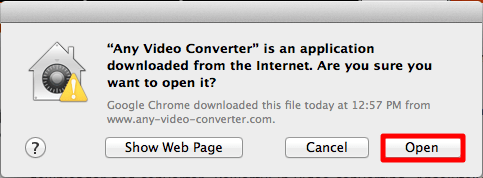
Шаг 3 - Конвертировать файл MP4 в AVI
Нажмите кнопку «Добавить файл (ы)» в левом нижнем углу экрана и найдите файл MP4, который вы хотите конвертировать.
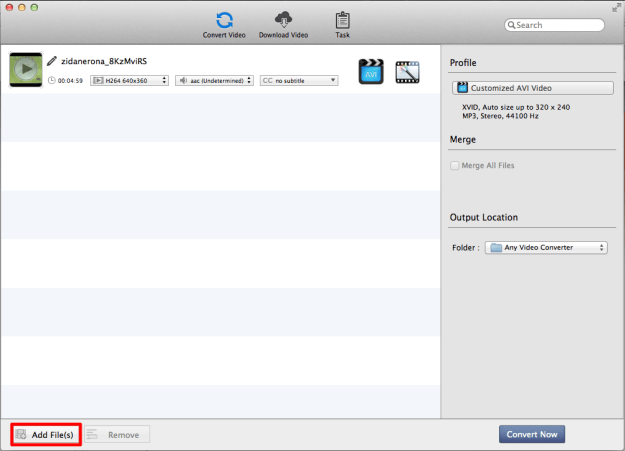
Откройте выпадающее меню в правой части экрана в окне «Профиль» и нажмите на логотип катушки с пленкой внизу. Затем выберите «Настраиваемое видео AVI», чтобы установить тип преобразования в формат AVI. Нажмите «Конвертировать сейчас», чтобы начать процесс. Через несколько секунд Any Video Converter выдаст вам новый AVI.
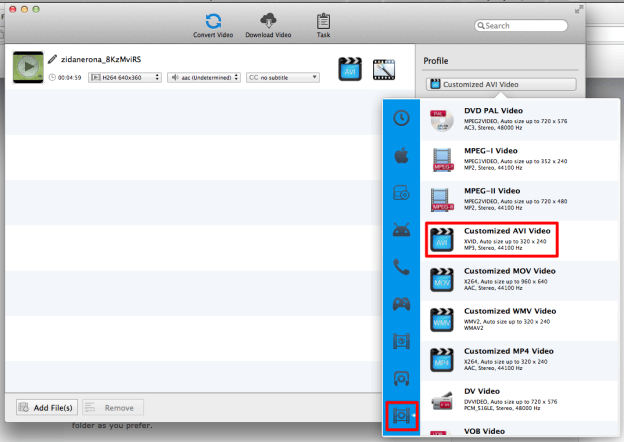
Шаг 4 – Поиск и воспроизведение вашего нового AVI
Если вам нужен немедленный доступ к новому файлу, нажмите вкладку «История» в левой части экрана, чтобы просмотреть только что преобразованное видео. Посмотреть ролик можно из самого приложения. Альтернативно, вы можете нажать на увеличительное стекло в правой части экрана, чтобы открыть папку, содержащую готовый продукт.
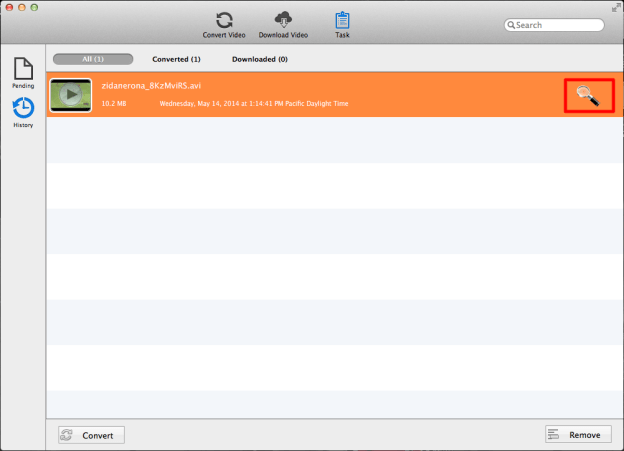
Научилось ли это пошаговое руководство конвертировать файлы MP4 в AVI? Если у вас возникли проблемы, сообщите нам об этом в разделе комментариев ниже.
Рекомендации редакции
- Как конвертировать WMA в MP3
- Как конвертировать файлы FLV в MP4
- Как конвертировать DVD в MP4
- Как конвертировать файлы WMV в MP4
- Как клонировать жесткий диск на MacOS и Windows
Обновите свой образ жизниDigital Trends помогает читателям быть в курсе быстро меняющегося мира технологий благодаря всем последним новостям, забавным обзорам продуктов, содержательным редакционным статьям и уникальным кратким обзорам.